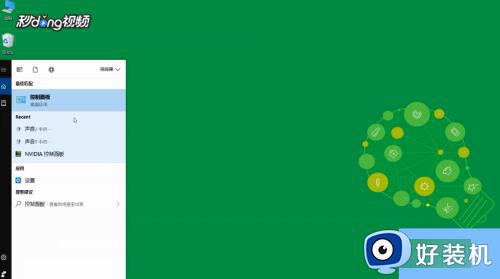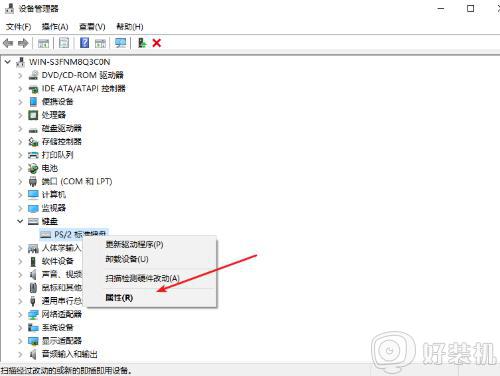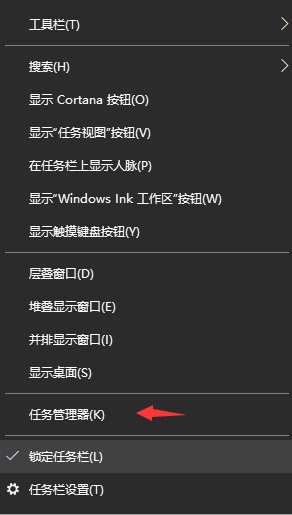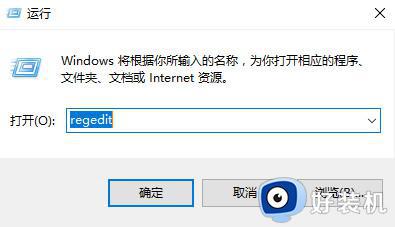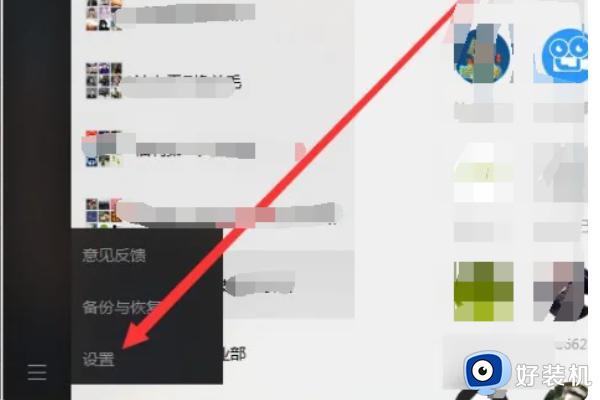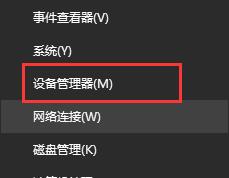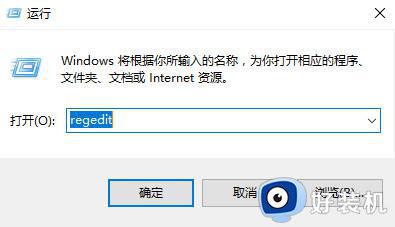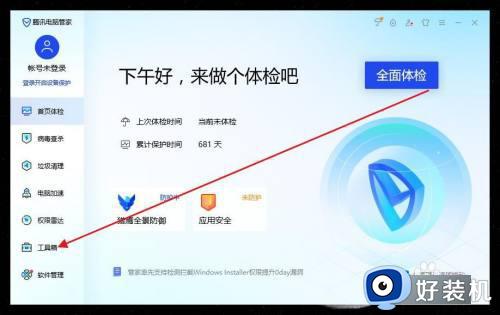win10一用中文输入法就卡死怎么办 如何解决win10中文输入法卡死
时间:2023-11-06 15:53:00作者:zheng
我们在使用win10电脑的时候可以使用电脑自带的微软输入法来输入中文,但是有些用户在使用win10电脑的输入法时发现自己一使用中文输入法就出现卡死的情况,那么该如何解决win10中文输入法卡死呢?今天小编就给大家带来win10一用中文输入法就卡死怎么办,操作很简单,大家跟着我的方法来操作吧。
推荐下载:系统之家win10
解决方法:
1、按下windows+i组合键打开【设置】;
2、在设置界面点击【账户】按钮;
3、在账户窗口,点击左侧选项切换至“同步你的设置”选项卡,然后在右侧窗口找到并将“语言首选项”设置成“关”,见下图:
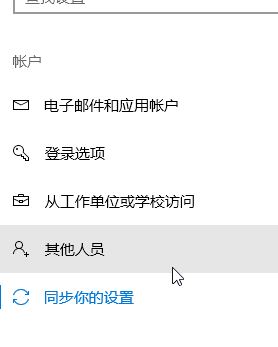
4、然后放回到设置主界面,点击“时间和语言”选项;
5、在时间和语言设置窗口,在左侧点击切换至“区域和语言”选项卡,在窗口右侧点击“中文(中华人民共和国)”,出现“选项”按钮点击该按钮;
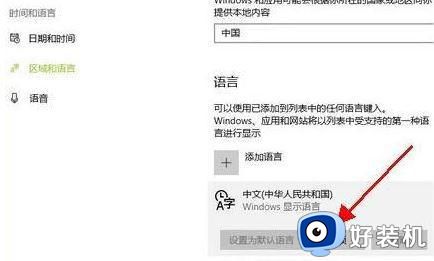
6、在微软拼音窗口,点击“词库和自学习”项目,如图:
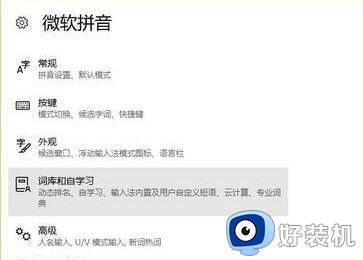
7、最后,在词库和自学习窗口,将“自学习”和“云计算”都设置成“关”即可!
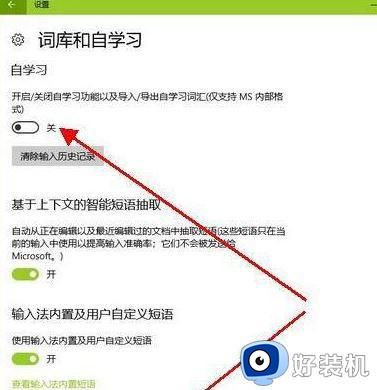
以上就是win10一用中文输入法就卡死怎么办的全部内容,如果有遇到这种情况,那么你就可以根据小编的操作来进行解决,非常的简单快速,一步到位。